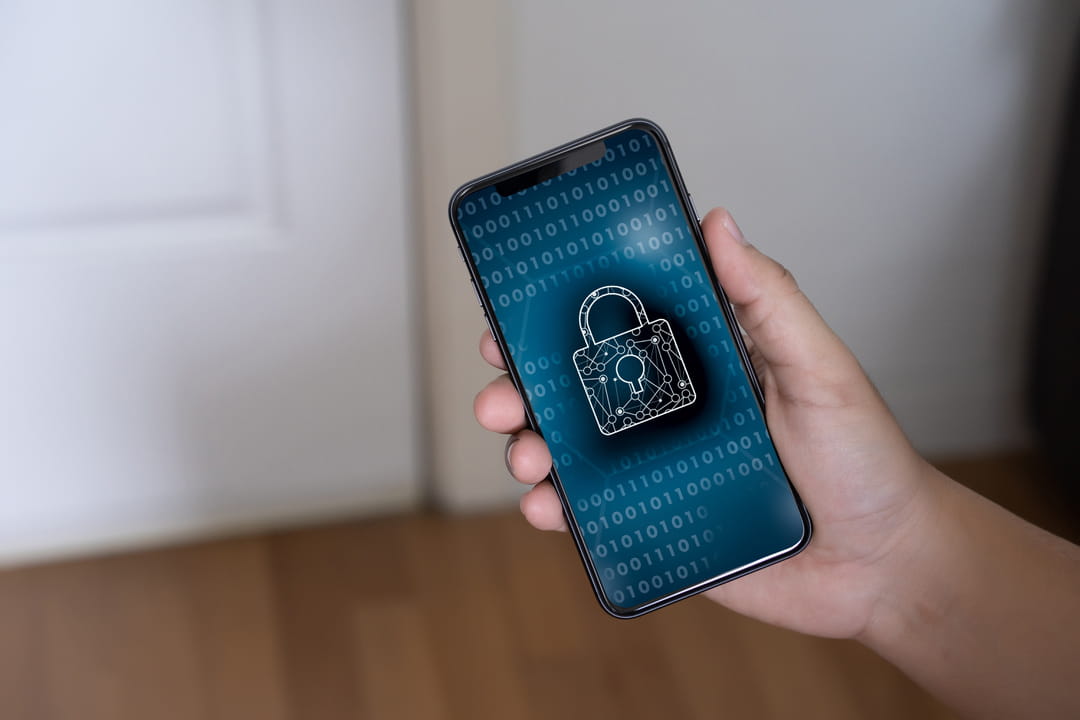Saviez-vous que les téléphones Samsung disposent d'un bouton caché pour masquer les photos ?
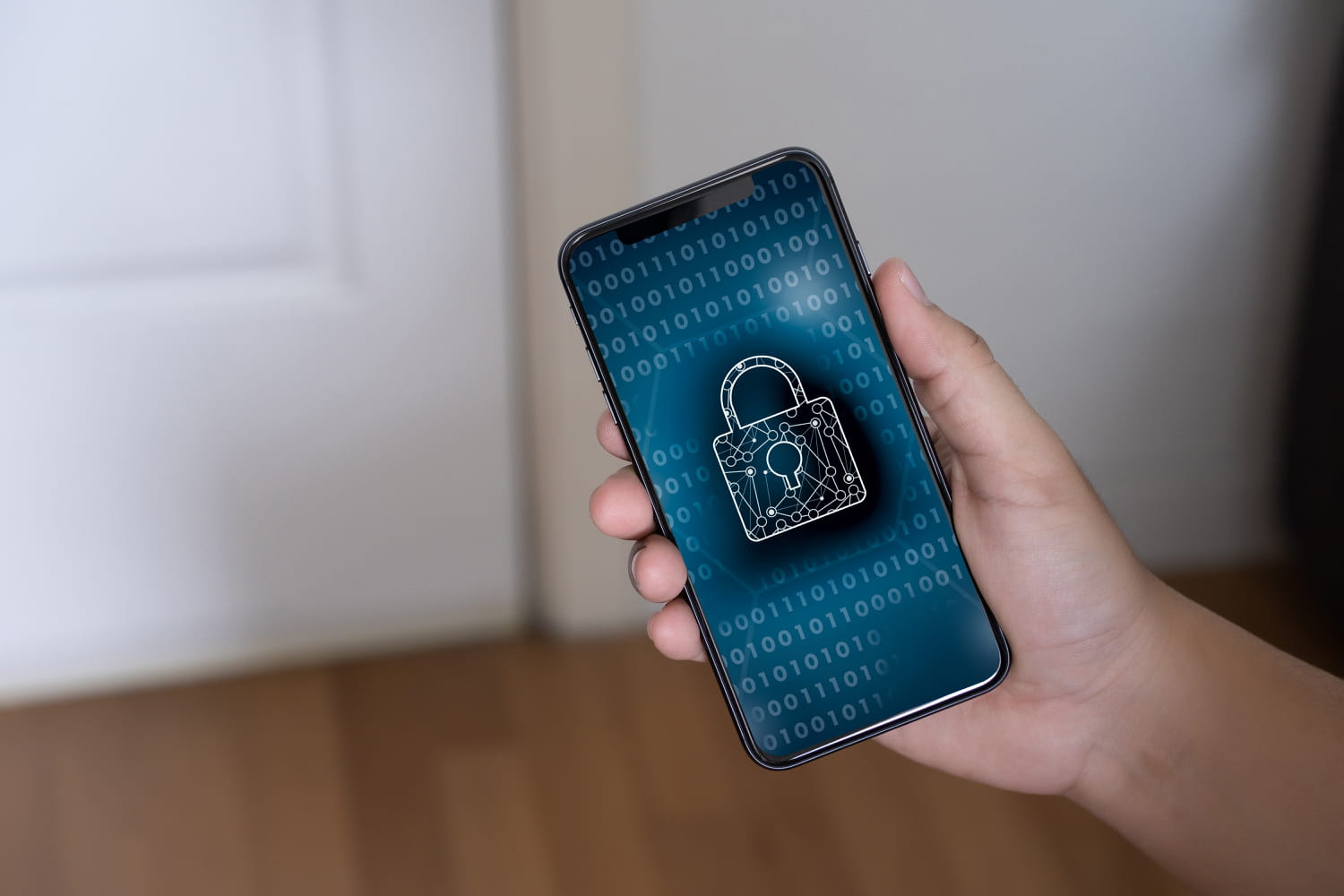
La confidentialité est un peu le nerf de la guerre de nos activités numériques aujourd'hui. Face aux nombreuses tentatives de piratage, il est toujours intéressant de se pencher sur nos options pour garantir le secret de nos informations personnelles. Si beaucoup de possesseurs de smartphones téléchargent des applications pour cacher leurs documents et photos sensibles, ces derniers ignorent que les appareils eux-mêmes ont parfois nativement des options très efficaces contre les intrusions et le vol de données. C'est le cas des smartphones de chez Samsung, qui disposent d'une fonctionnalité particulièrement pertinente !
L'option pour masquer vos photos et albums sensibles sur un smartphone Samsung est plus utile qu'on pense tant l'accès et le vol de photos privées se développe. Elle est cependant difficile à trouver. Elle dépend d'un réglage peu mis en avant par le constructeur et demande à naviguer au sein de plusieurs menus pour être activée. On vous explique.
Rassurez-vous : nul besoin d'être un super expert en technologie pour débloquer cette option. Si vous avez suivi nos précédents tutos pour les smartphones Samsung, vous connaissez sûrement déjà "Gallery Labs". Cette option cachée des téléphones Samsung permet de débloquer de nouvelles fonctionnalités pour votre smartphone.
Pour l'activer, il vous suffira d'ouvrir la galerie photo de votre Samsung puis de cliquer sur les trois petits points en haut à droite. Rendez-vous dans les paramètres de votre galerie, faites défiler les options vers le bas et sélectionnez l'option "A propos de la galerie". Une fois sur ce nouvel écran, vous devriez voir le numéro de version de l'application.
Il vous faut alors appuyer plusieurs fois de suite sur ce numéro jusqu'à voir un petit message apparaitre en bas de votre écran. Cela signifie que "Gallery Labs" est activé.
Maintenant que l'option cachée est activée, retournez dans les paramètres de votre galerie pour y trouver, tout en bas, le menu de "Gallery Labs". Cliquez dessus et cherchez l'option "Album entry-locks" pour l'activer. Fermez et rouvrez votre application galerie pour désormais bénéficier d'une option supplémentaire. Faites un appui long sur une photo ou un album de votre choix afin de pouvoir le verrouiller et empêcher quiconque d'y accéder sans votre consentement.